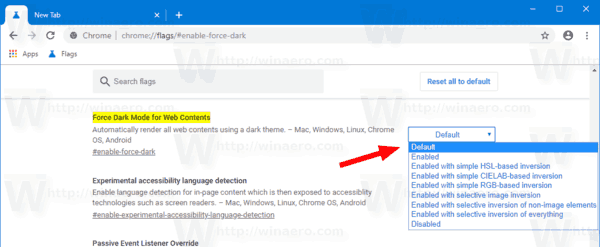Kā iespējot tumšo režīmu jebkurai vietnei pārlūkprogrammā Google Chrome
Pārlūkprogramma Google Chrome ir pazīstama ar interesantām eksperimentālām funkcijām, kuras bieži var iespējot tikai ar karodziņu. Viena no šādām funkcijām nesen ir nokļuvusi pārlūkprogrammas pirmslaišanas versijās, ļaujot jebkurai vietnei piespiest iespējot tumšo izskatu un ignorēt tās stilu un izskatu.
kā nopirkt vairāk rūnu lapu

Google Chrome ir vispopulārākais tīmekļa pārlūks, kas pastāv visām galvenajām platformām, piemēram, Windows, Android un Linux . Tam ir jaudīgs renderēšanas dzinējs, kas atbalsta visus mūsdienu tīmekļa standartus. Šī rakstīšanas brīdī jaunākā stabilā Google Chrome versija ir 76. Varat uzzināt kas jauns pārlūkā Chrome 76 šeit .
Reklāma
Padoms: Saņemiet 8 sīktēlus jaunās cilnes lapā pārlūkprogrammā Google Chrome
Pārlūkprogrammā Google Chrome ir vairākas noderīgas eksperimentālas iespējas. Paredzams, ka tos nelieto parastie lietotāji, taču entuziasti un testētāji tos var viegli ieslēgt. Šīs eksperimentālās funkcijas var ievērojami uzlabot pārlūka Chrome lietotāju pieredzi, iespējojot papildu funkcionalitāti. Lai iespējotu vai atspējotu eksperimentālu funkciju, varat izmantot slēptās opcijas, ko sauc par “karodziņiem”.
Lai iespējotu tumšo režīmu jebkurai vietnei pārlūkā Google Chrome,
- Atveriet pārlūku Google Chrome un adreses joslā ierakstiet šādu tekstu:
chrome: // flags / # enable-force-dark
Tādējādi tiks atvērta karodziņu lapa ar attiecīgo iestatījumu.
- Atlasiet opcijuIespējotno nolaižamā saraksta blakus rindai “Piespiest tumšo režīmu tīmekļa saturam”.
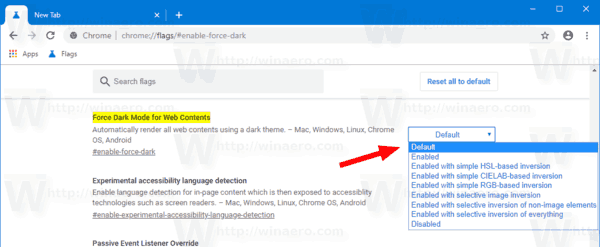
- Restartējiet Google Chrome, aizverot to manuāli, vai arī varat izmantot pogu Atkārtoti palaist, kas parādīsies lapas pašā apakšdaļā.

- Tu esi pabeidzis.
Lūk, kā Winaero izskatās tumšā režīmā:
kāpēc mans kursors lec apkārt

overwatch cik ilgi ir atstājējs sods
Karodziņš atbalsta vairākas citas iespējas, piemēram,
- Vienkārša inversija uz HSL bāzes
- Vienkārša inversija uz CIELAB bāzes
- Selektīvā attēla inversija
- Ne-attēla elementu selektīva inversija
- Selektīva visa inversija
Jūs varat spēlēt ar viņiem un redzēt, kas jums vislabāk der.
Paturiet prātā, ka, ignorējot tīmekļa lapas noklusējuma CSS, tā var būt nelasāma. Piespiedu tumšais režīms ir eksperimentāla iezīme, tam ir problēmas, un tas, iespējams, vispār nenonāk ražošanas nozarē. Es to izmēģinājuChrome Canary versija 78.0.3882.0.